пз философия. Практическое задание № 2 задание 4 (2). Ассистент слияния
 Скачать 400.44 Kb. Скачать 400.44 Kb.
|
YII БЕЛОРУССКАЯ КОНФЕРЕНЦИЯМОЛОДЫХ УЧЕНЫХ 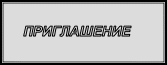 18 - 22 ноября 2008 г. МинскЛабораторная работа №8. "РАБОТА С ТАБЛИЦАМИ В WORD. ПОСТРОЕНИЕ ДИАГРАММ С ПОМОЩЬЮ MICROSOFT GRAPH"ЗаданияСоздать по прилагаемому образцу 1 таблицу пиктограмм пиктографи- ческого меню текстового редактора Word. Установить следующие параметры страницы: альбомная ориентация; поля по 2,5 см; таблицу разместить в две колонки. Использовать обрамление и заливку при оформлении таблицы. Сохранить созданный документ в файле с именем «Табли- ца_пиктограмм» в своей папке. Создать по прилагаемому образцу 2 документ “Объемы продаж”. Отформатировать таблицу, используя команду Атоформат и пользу- ясь средствами панели инструментов Таблицы и границы. Результаты срав- нить. Сохранить созданный документ в файле с именем “Объемы_продаж” в своей папке. Создать по прилагаемому образцу 3 документ “Автошколы_Минска”. Отформатировать таблицу, используя команду Атоформат и пользу- ясь средствами панели инструментов Таблицы и границы. Результаты срав- нить. Сохранить созданный документ в файле с именем “Автошко- лы_Минска” в своей папке. Создать по прилагаемому образцу 4 документ «Договор». 12.Использовать для формирования блоков «Утверждаю-Согласовано» и «Подписи» таблицы (занесение информации в таблицу, выравнивание, форма- тирование текста, разбиение и объединение ячеек). После того, как документ «Договор» будет сформирован, снять об- рамление с верхней и нижней таблицы. Сохранить созданный документ в файле с именем “Договор” в своей папке. Создать по прилагаемому образцу 5 документ «Собрание». Сохранить созданный документ в файле с именем “Собрание_учредителей” в своей папке. 16.Для таблицы, сохраненной в файле “Объемы_продаж” построить диа- граммы, иллюстрирующие приведенные в ней данные. результат сохранить в файле с именем “Объемы_продаж_и_диаграммы”. Создать таблицу по прилагаемому образцу 6. Выполнить в созданной таблице расчеты. При этом необходимо заме- тить, что столбец “2%” подсчитывается как столбец “Сумма” * 2 / 100; cтолбец “Размер пени” подсчитывается как столбец “2%” * столбец “Кол-во дней про- срочки”. Отформатировать таблицу. По данным второго, пятого и шестого столбцов построить диаграмму. 21.Результат сохранить в своей папке в файле с именем “Рас- чет_задолженности”. 22.Создать документы по одному из прилагаемых образцов 7-10. Резуль- тат сохранить в своей папке под соответствующим именем.       Образец1 Образец1   
Таблица графических значков – пиктограмм Образец2 Таблица. Объемы продаж фирмы Intel (млн. руб.).
Образец3
Образец4
| |||||||||||||||||||||||||||||||||||||||||||||||||||||||||||||||||||||||||||||||||||||||||||||||||||||||||||||||||||||||||||||||||||||||||||||||||||||||||||||||||||||||||||||||||||||||||||||||||||||||||||||||||||||
